fTPM არის firmware-ზე დაფუძნებული TPM AMD CPU-ებისთვის
- FTPM არის TPM-ის ტიპი, რომელიც ინტეგრირებულია სისტემის firmware-ში, გამოყოფილი ჩიპის გამოყენების ნაცვლად.
- AMD კონკრეტულად იყენებს fTPM მოდულს Intel CPU-სგან განსხვავებით, რომელიც აერთიანებს TPM-ს თავად ჩიპში და მას PTT ეწოდება.
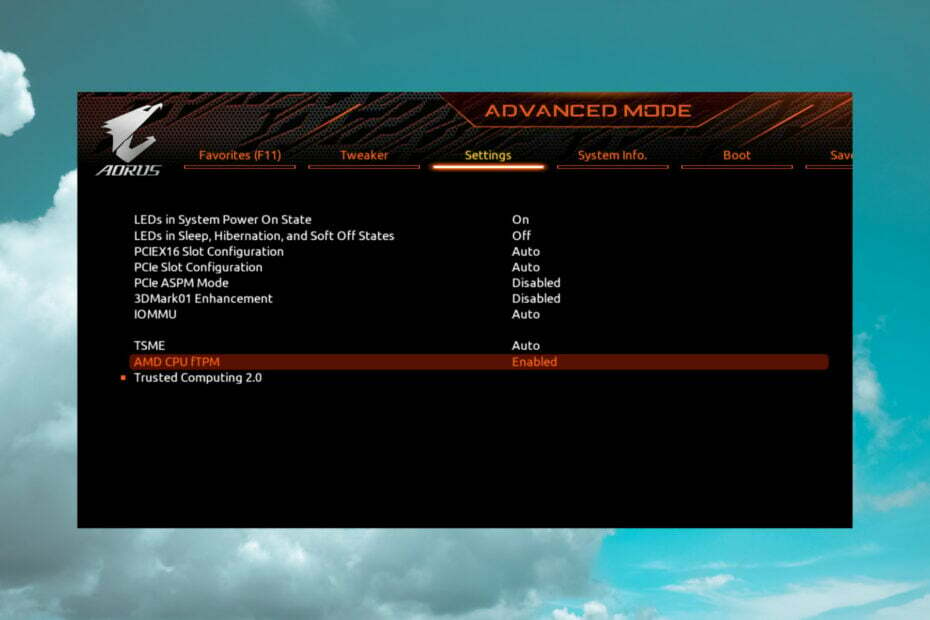
Xდააინსტალირეთ ჩამოტვირთვის ფაილზე დაწკაპუნებით
- ჩამოტვირთეთ Fortect და დააინსტალირეთ თქვენს კომპიუტერზე.
- დაიწყეთ ხელსაწყოს სკანირების პროცესი მოძებნეთ კორუმპირებული ფაილები, რომლებიც თქვენი პრობლემის წყაროა.
- დააწკაპუნეთ მარჯვენა ღილაკით დაიწყეთ რემონტი ასე რომ, ხელსაწყოს შეუძლია დაიწყოს ფიქსაციის ალგორითმი.
- Fortect ჩამოტვირთულია 0 მკითხველი ამ თვეში.
FTPM არის აკრონიმი Firmware-ის დანერგილი Trusted Platform Module-ისთვის. საინტერესოა, რომ fTPM არის ვერსია TPM რომელიც არ იყენებს ფიზიკურ ჩიპს, სამაგიეროდ ქმნის თავის გასაღებებს პირველადი UEFI/BIOS ჩიპის მეშვეობით.
მიუხედავად იმისა, რომ TPM ჩიპები მატებს წონას, ფულს და სირთულეს და მოიხმარს ძვირფას ადგილს პატარა დედაპლატებზე, AMD-ს მოსწონს fTPM-ის გამოყენება დაბალი ხარჯების შესანარჩუნებლად.
რა არის fTPM და როგორ მუშაობს იგი?
AMD CPU-ებში გამოყენებული fTPM არის firmware-ზე დაფუძნებული TPM, რომელიც უზრუნველყოფს მსგავს ფუნქციონირებას. გარდა ამისა, ტექნოლოგია მუშაობს ისევე, როგორც ჩიპზე დაფუძნებული მიდგომა, რომელსაც მოჰყვება Intel.
მისი დანერგვა შესაძლებელია AMD პროცესორებში დამატებითი ტექნიკის გარეშე. ეს საშუალებას აძლევს მომხმარებლებს განბლოკონ მოწყობილობები ყოველ ჯერზე პაროლის შეყვანის გარეშე, რაც აუმჯობესებს კომპიუტერის მთლიან უსაფრთხოებას.
fTPM ლუქავს დაშიფვრის გასაღებებს კონკრეტულ პარამეტრებთან დაკავშირებით, როგორიცაა firmware და ტექნიკის კონფიგურაცია. შესაბამისად, ნებისმიერი პროგრამული უზრუნველყოფის ან ტექნიკის განახლება თქვენს კომპიუტერზე მოითხოვს, რომ გამოიყენოთ აღდგენის გასაღებები წვდომის მისაღებად.
რა განსხვავებაა fTPM-სა და PTT-ს შორის?
PTT არის ის, რასაც Intel-ს უყვარს უწოდოს TPM, რომელიც არის პლატფორმის სანდო ტექნოლოგიის აბრევიატურა. ის დანერგილია უშუალოდ პროცესორში და უზრუნველყოფს AMD-ის fTPM-ის მსგავს ფუნქციონირებას.
თუმცა, ამ შემთხვევაში შეიძლება მოგიწიოთ თქვენი დაშიფვრის ხელახლა კონფიგურაცია და ახალი გასაღებების გენერირება, რადგან ძველი გასაღებები შეუთავსებელი იქნება ამ ტრანზიტის შემდეგ.
როგორ შევამოწმო, ჩართულია თუ არა fTPM ჩემს AMD CPU-ზე?
- დაჭერა გაიმარჯვე + რ გასაღები ერთად. ეს გახსნის Run დიალოგურ ფანჯარას.
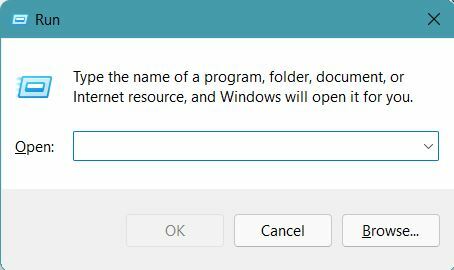
- ტიპი: tpm.mscდა დააჭირეთ შედი.
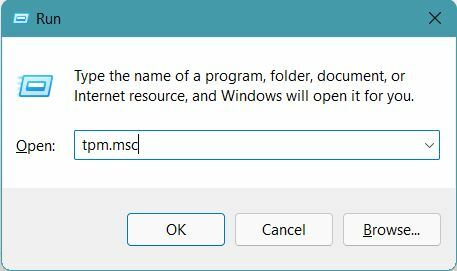
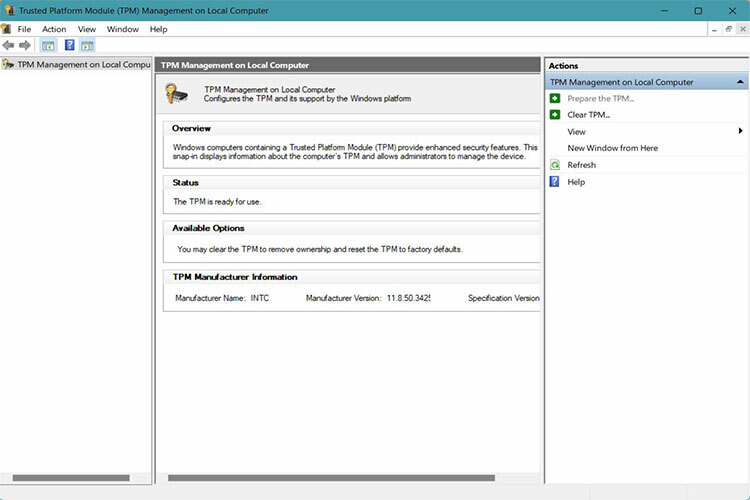
გაიხსნება ახალი ფანჯარა ყველა სახის ინფორმაციით თქვენი fTPM, ვერსიისა და სპეციფიკაციის შესახებ. თუ შეამჩნევთ, რომ ის გამორთულია, განაგრძეთ კითხვა, ჩვენ დაგიფარავთ.
როგორ გავააქტიურო fTPM ჩემს AMD CPU-ზე?
- გამორთეთ თქვენი კომპიუტერი.
- ჩართეთ თქვენი კომპიუტერი ჩატვირთვის რეჟიმში, ერთ-ერთზე დაჭერით დელ, F2, F10, ან F12 გასაღებები BIOS-ში შესასვლელად. შეამოწმეთ თქვენი დედაპლატის სახელმძღვანელო სწორი მითითებისთვის.
- ამის შემდეგ გადადით Advanced-ზე და შემდეგ AMD\AMD fTPM კონფიგურაცია.
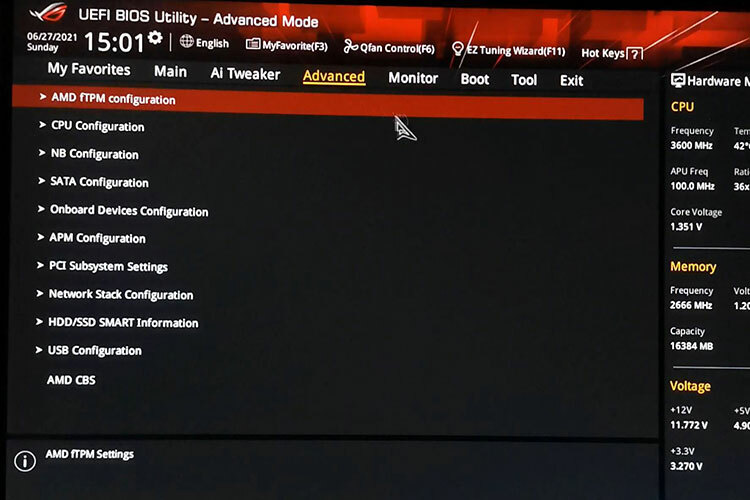
-
გადართეთ ჩამოსაშლელი მენიუ TPM მოწყობილობის არჩევის პარამეტრის გვერდით და აირჩიეთ Firmware TPM.

- ჩართეთ ფუნქცია და გამოდით BIOS ცვლილებების შენახვის შემდეგ.
როგორ შევამოწმოთ, რომ fTPM ჩართულია?
- Დააკლიკეთ გაიმარჯვე გასაღები და ძებნა მოწყობილობის უსაფრთხოება.
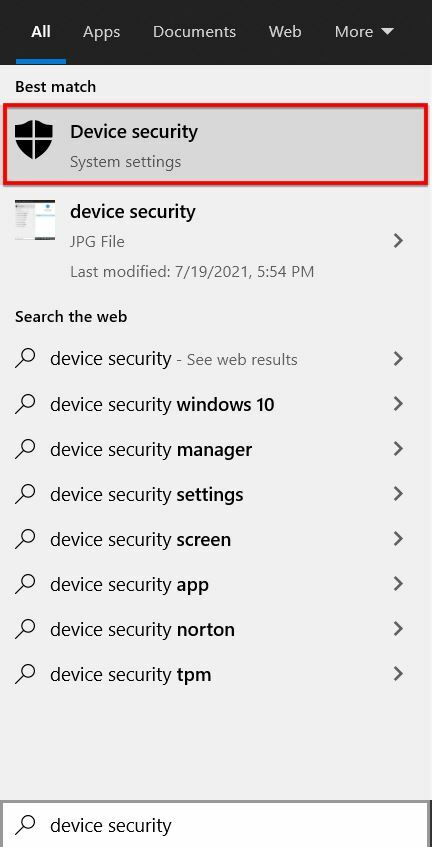
- ში მოწყობილობის უსაფრთხოება მენიუ, დააწკაპუნეთ უსაფრთხოების პროცესორი.
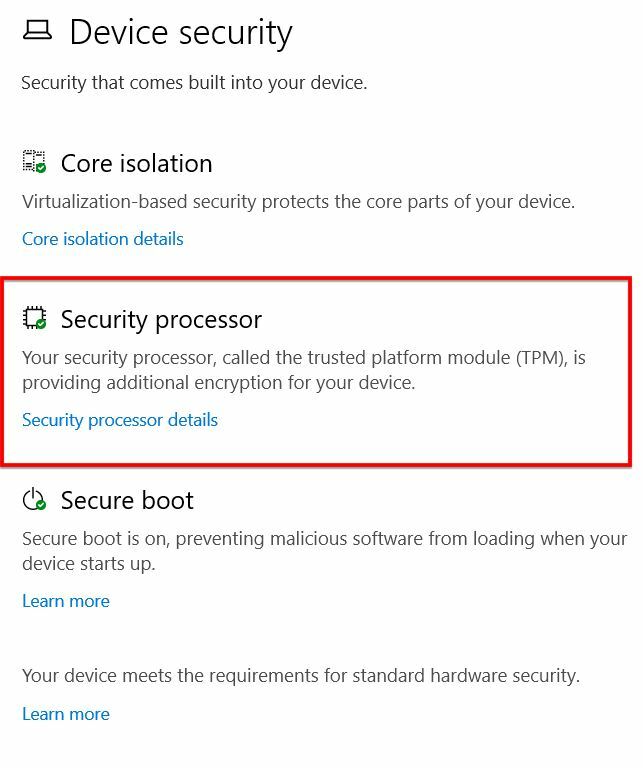
- ახლა დააწკაპუნეთ უსაფრთხო პროცესორის დეტალებიდა იქ ნახავთ, იყო თუ არა fTPM აღმოჩენილი და მუშაობს
Თუ ხედავ სტანდარტული ტექნიკის უსაფრთხოება არ არის მხარდაჭერილი, მაშინ, ალბათ, Windows-მა არ ამოიცნო fTPM.
ამ შემთხვევაში, შეიძლება დაგჭირდეთ კვლავ მიჰყვეთ ნაბიჯს, ან დაუკავშირდით თქვენი მოწყობილობის მწარმოებელს.
AMD-ს ბოლო დროს პრობლემები ჰქონდა პროცესორებთან fTPM-თან დაკავშირებული მეხსიერების SPI flash-ზე გადაცემის გამო.
ამ პრობლემამ შეიძლება გამოიწვიოს ჭუჭყიანი ან სისტემის ნელი პასუხი და ამ შემთხვევაში, თქვენ უნდა დააბრუნოთ ცვლილებები.
აქ ჩვენ ვასრულებთ ჩვენს სახელმძღვანელოს იმის შესახებ, თუ როგორ უნდა ჩართოთ fTPM AMD CPU-ებზე და ვიმედოვნებთ, რომ თქვენ მოახერხეთ პროცედურის დასრულება.
თუ თქვენ გაქვთ რაიმე შემოთავაზება ან შეკითხვა, მოგერიდებათ მოგვწეროთ კომენტარი ქვემოთ მოცემულ განყოფილებაში.
ჯერ კიდევ გაქვთ პრობლემები?
სპონსორირებული
თუ ზემოხსენებულმა წინადადებებმა არ გადაჭრა თქვენი პრობლემა, თქვენს კომპიუტერს შეიძლება შეექმნას Windows-ის უფრო სერიოზული პრობლემები. ჩვენ გირჩევთ აირჩიოთ ყოვლისმომცველი გადაწყვეტა, როგორიცაა ფორტექტი პრობლემების ეფექტურად გადასაჭრელად. ინსტალაციის შემდეგ, უბრალოდ დააწკაპუნეთ ნახვა და შესწორება ღილაკს და შემდეგ დააჭირეთ დაიწყეთ რემონტი.


